- 系统
- 教程
- 软件
- 安卓
时间:2021-03-17 来源:u小马 访问:次
iCloud电脑版是一款苹果专门为windows系统开发的同步工具,使用iCloud可以轻松同步设备的通讯录、照片、视频等内容,只需要通过设备的ID和密码登录通过无线网络就可实现,简单便捷。如果你想要感受一下icloud的强大的功能的话,不妨到本站下载体验吧。接下来小编向大家介绍一下iCloud的设置和使用方法,希望大家会喜欢。
iCloud的设置和使用方法:
一、设置和使用 Windows 版 iCloud
借助 Windows 版 iCloud,我们可以直接将PC端的各种资料直接备份到我们的Apple 设备中,包括照片、文稿、书签、音乐、视频等等。
1. 设置 Windows 版 iCloud。在 PC 上下载 Windows 版 iCloud。 如果它没有自动安装,请前往【文件资源管理器】,然后打开【iCloud 设置】。
2. 设置完成后,直接重新启动电脑。
3. 确保 Windows 版 iCloud 已打开。如果它没有自动打开,我们点击电脑上的【开始】按钮,打开【应用】或【程序】,然后打开 Windows 版 iCloud。
4. 输入您的 Apple ID 以登录 iCloud。选取您希望在您的各个设备之间保持最新状态的功能和内容。
5. 确定之后,点击【应用】按钮即可。
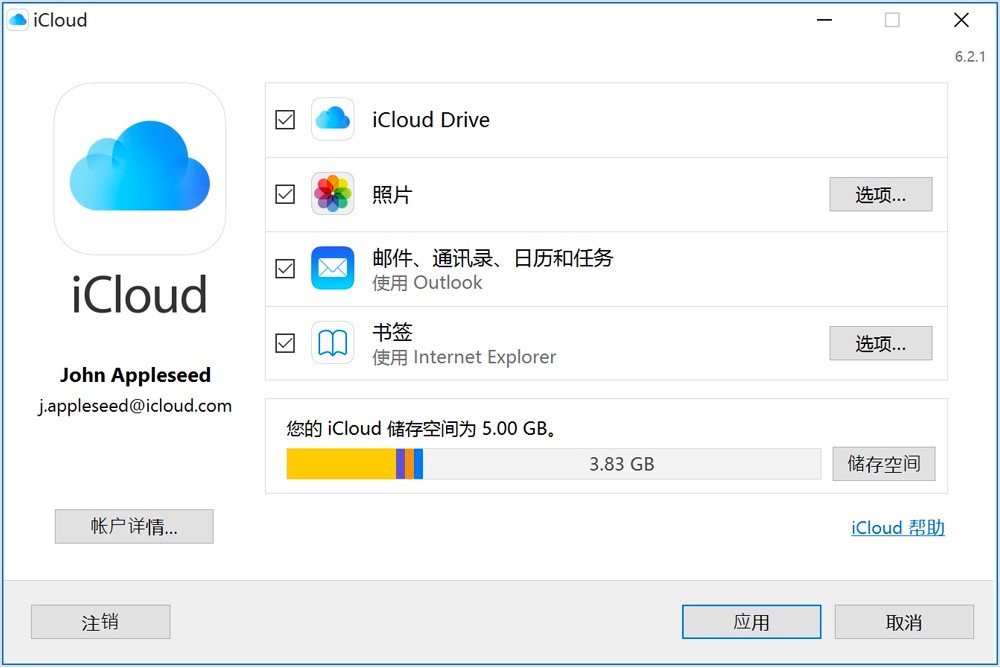
二、使用iCloud下载并共享您的照片
1. 在您打开“照片”后,Windows 版 iCloud 会在“文件资源管理器”中创建一个名为“iCloud Photos”的照片文件夹。
2. “iCloud 照片”会上传您添加到 PC 上“iCloud 照片上传”文件夹中的新照片和视频,以便您可以在 iPhone、iPad、iPod touch 和 Mac 上的“照片”App 以及 iCloud.com 中查看它们。
3. 您拍摄的新照片和视频会自动从“iCloud 照片”下载。您还可以选择按年份下载整个精选集。
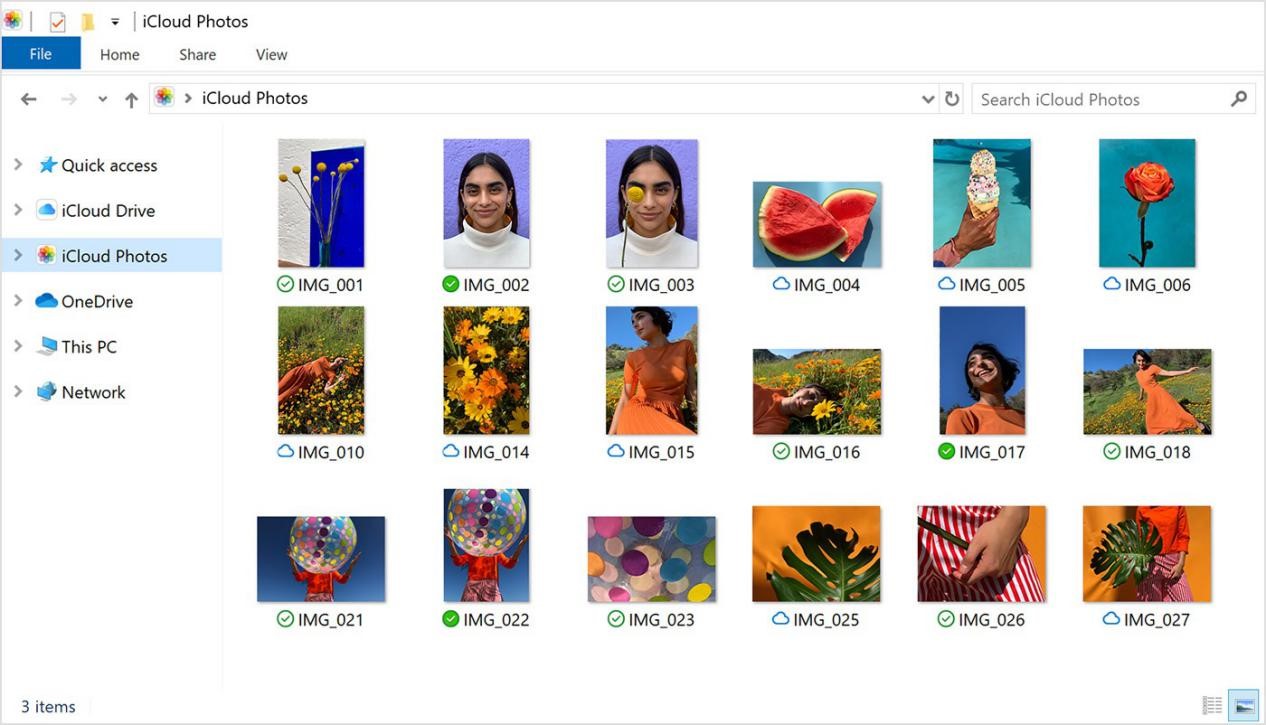
三、通过 iCloud 云盘查看文件和文件夹
1. 当您开启 iCloud 云盘时,Windows 版 iCloud 会在“文件资源管理器”中创建一个“iCloud 云盘”文件夹。
2. 您储存在 iCloud 中的任何文稿都会自动下载到“文件资源管理器”中的“iCloud 云盘”文件夹。
3. 您在 PC 上创建并存储到这个文件夹中的文件都会自动出现在您的其他设备上。
4. 而且,如果您想要与朋友或同事一起处理文件,则可以共享单个文件或创建共享文件夹以共享一组文件。
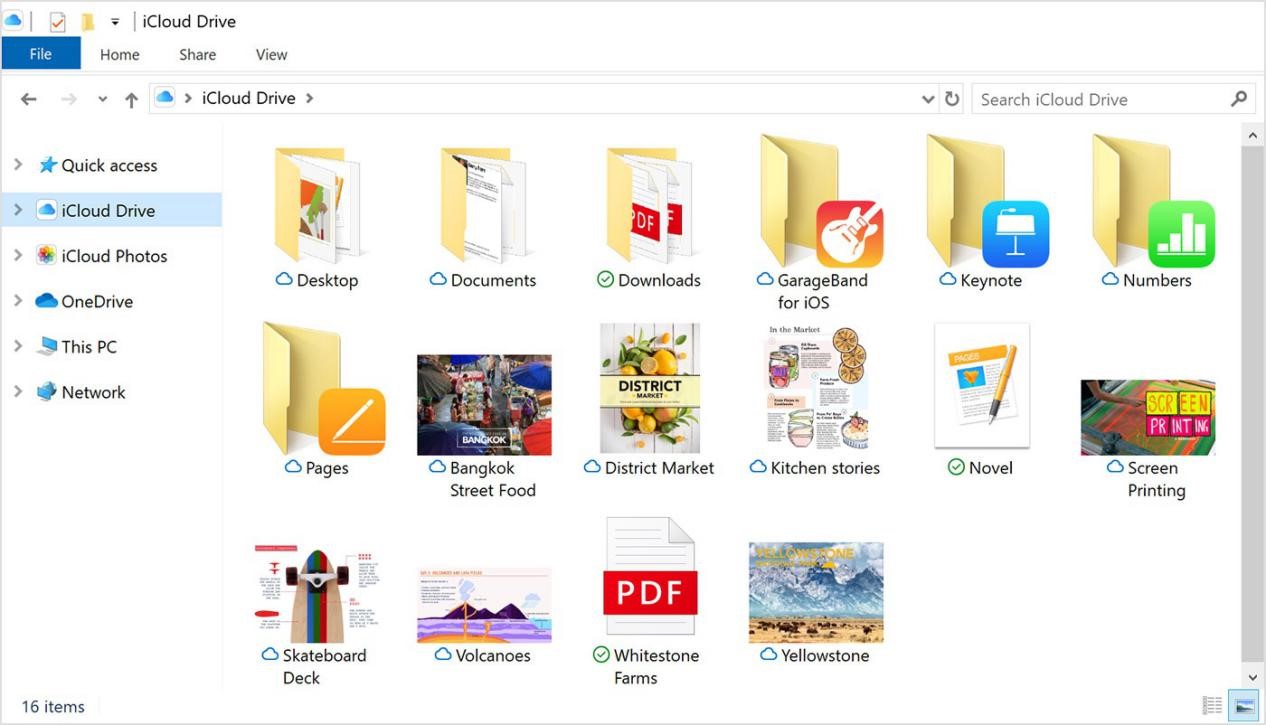
四、管理您的 iCloud 储存空间和帐户信息
1. 您可以通过升级储存空间方案或减少您使用的储存空间容量来管理 iCloud 储存空间。如果您想要更改 Apple ID 的信息,则可以更新您的电子邮件地址、邮寄地址或其他帐户信息。
2. 要查看可用的储存空间,请打开 Windows 版 iCloud。
3. 要管理储存空间,请点按“储存空间”。选择一个 App以查看所用的储存空间,或点按“购买更多储存空间”以升级您的储存空间。
4. 要管理您的 Apple ID,请打开 Windows 版 iCloud 并点按“帐户详细信息”。点按“管理 Apple ID”。
5. 如果您使用的是 Windows 版 iCloud 10,则可以固定文件以将它们留在设备本地。当取消固定照片时,它们会上传到 iCloud。
以上介绍的内容就是关于iCloud的设置和使用方法,不知道大家学会了没有,如果你也遇到了这样的问题的话可以按照小编的方法自己尝试一下,希望可以帮助大家解决问题,谢谢!!!想要了解更多的软件教程请关注Win10u小马~~~~





